옵시디언으로 편하게 유튜브 강의 노트하기(feat. Media extend)
- ETC / 옵시디언
- 2024. 1. 15.
옵시디언으로 편하게 유튜브 보면서 노트하기(feat. Media extend)
요즘 옵시디언을 어떻게 활용할지 생각하고 고민하고 있습니다. 노트법이 정말 좋은데 아직은 초기 단계라서 세팅할게 많네요. 그동안 영어의 글과 유튜브를 주로 봤는데 요즘에는 한글로 된 글과 유튜브가 제법 많아지고 있어서 저만 쓰는 게 아닌가봅니다.
이번 포스팅에서는 옵시디언을 이용해서 유튜브 강의 노트하는 방법을 알려드리겠습니다.
옵시디언 내에서 영상을 보면서 노트필기하기
유튜브로 배우시는 분들은 노트필기를 하려다 보니 아이패드도 쓰고 노트앱 켜고 왼쪽은 유튜브, 오른쪽은 노트앱으로 필기를 하거나 하실텐데 옵시디언은 그럴 필요가 없습니다.
옵시디언 한 곳에서 유튜브도 보면서 필기를 할 수 있습니다.
옵시디언이 노트앱이니까 사실상 쓰기만 하면 내 필기가 자동으로 저장됩니다. 너무 좋은 기능인 것 같아요!
Media extend 플러그인
Media extend라는 플러그인을 설치하면 가능한데요.
커뮤니티 플러그인에 가서 설치를 해줍니다.

반드시 설정해야 할 항목은 없고 바로 쓰시면 되는데 왼쪽에 아이콘이 나타나지도 않으니 답답합니다. 설명이 있었으면 좋지 않았을까 하는 아쉬움이 듭니다.
사용방법은 Ctrl+P를 눌러 media extend를 치면 항목이 뜹니다

Open Media from Link를 클릭하면 유튜브 링크를 입력하는 창이 뜹니다.

노트필기를 하고자 하는 링크를 복사해 입력하면 다음과 같이 새탭으로 영상이 나옵니다.

바로 옆탭에 유튜브 영상이 나오고 있습니다.
타임스탬프 기능
여기서 끝난다면 노트앱을 켜고 유튜브를 켜면 그만일텐데 이 플러그인을 무조건 써야하는 이유가 있습니다. 바로 타임스탬프 기능입니다. 내가 다시 보고 싶거나 노트의 근거가 되는 시간을 링크로 전달할 수 있습니다.
단, 먼저 노트할 곳에서 영상을 불러와야 탭과 링크가 자동으로 되고 타임스탬프 기능을 쓸 수 있습니다. 안되더라도 탭링크 설정으로 필기할 노트를 선택하면 됩니다.
타임스탬프를 활용한 노트필기
영상 탭 위쪽에 보면 별 모양이 있습니다. 이 별 모양을 누르면 타임스탬프를 찍어줍니다.
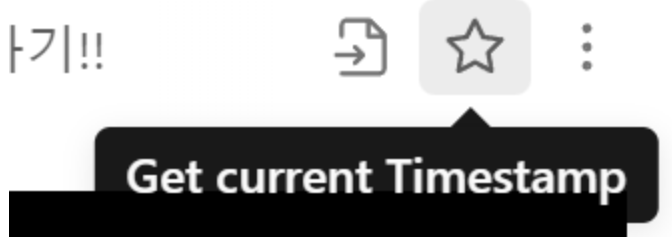
아래 그림처럼 해당시간을 붙여넣을 수 있습니다.
뿐만 아니라 편집모드가 아닌 읽기모드로 노트를 전환시키고 타임스탬프를 누르면 해당 시간으로 영상이 돌아갑니다.
참고로 읽기모드로 반드시 해야하는게 편집모드에서 타임스탬프를 누르면 웹브라우저에서 유튜브가 뜨게 됩니다.
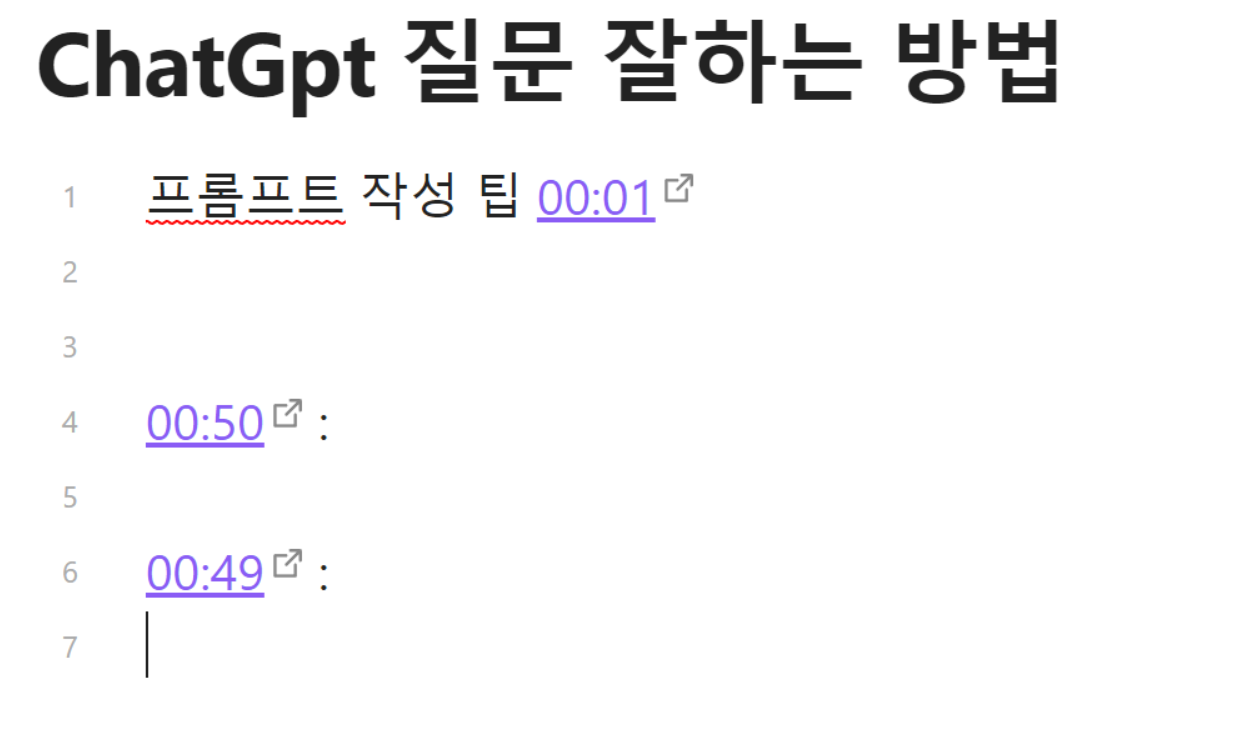
해당 구간의 영상내용을 언제든지 다시 볼 수 있습니다.
영상이 옵시디언에 불러와서 용량걱정을 할수도 있는데 외부링크를 안으로 가지고 오는 방식이어서 용량을 차지하지 않습니다. 모두 링크로서 움직이기 때문에 유튜브를 가져온 창을 끄더라도 타임스탬프를 클릭하면 다시 나타납니다. 출처와 메모를 잘 정리만 한다면 활용도가 아주 높아집니다.
마치며
링크가 있는 영상이면 무엇이든 되지 않을까라는 생각이 들지만 유튜브에 모든 것이 다 있으니 무모한 실험정신은 잠시 접어두고 옵시디언 쓰는법을 더 연구해봐야겠습니다. 배우면 배울수록 활용범위가 넓어지는 것 같습니다. 옵시디언을 활용해서 유튜브로 편히 공부하시길 바랍니다.
함께보면 좋은글
'ETC > 옵시디언' 카테고리의 다른 글
| Zotero에서 옵시디언으로 cite, 하이라이트 보내기(zotero integration) (0) | 2024.01.25 |
|---|---|
| 옵시디언 맥+윈도우+IOS+안드로이드 무료로 동기화 하기 (0) | 2024.01.20 |
| Zotero 구글 드라이브 연동하기 (0) | 2024.01.11 |
| Epub 뷰어 Calibre 자동번역 플러그인으로 번역책 만들기 (0) | 2024.01.08 |
| Calibre 플러그인 모음 사이트 (0) | 2024.01.06 |
데이터목장님의
글이 좋았다면 응원을 보내주세요!



